| 1 | Allumez l'appareil en branchant le cordon d'alimentation. |
| 2 | Appuyez sur Menu. Appuyez sur Appuyez sur Sélectionnez WLAN. |
| 3 | Allumez votre Macintosh. |
| 4 | Insérez le CD-ROM fourni dans son lecteur. Double-cliquez sur l'icône MFL-Pro Suite sur le bureau. |
| 5 | Double-cliquez sur l'icône Utilitaires. 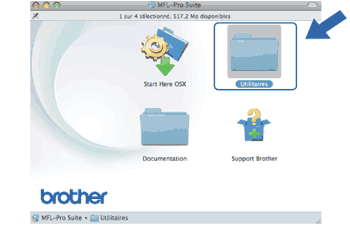 |
| 6 | Cliquez sur Assistant de configuration de la connexion sans fil. 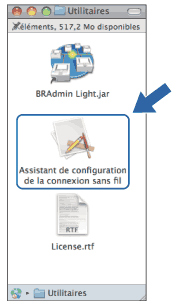 |
| 7 | Choisissez Installation étape par étape (recommandé) puis cliquez sur Suivant. 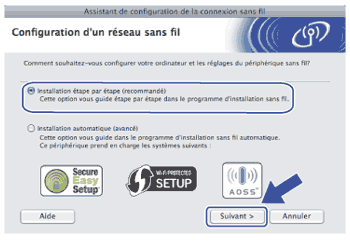 |
| 8 | Sélectionnez Sans câble (avancé) puis cliquez sur Suivant. 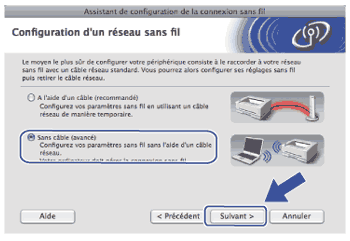 |
| 9 | Lisez la Remarque importante. Cochez la case après avoir vérifié que le paramètre réseau sans fil est activé, puis cliquez sur Suivant. 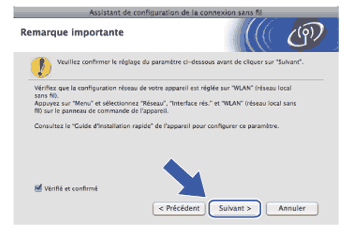 |
| 10 | Vous devez changer provisoirement les paramètres sans fil de votre ordinateur. Suivez les consignes qui s'affichent à l'écran. Veillez à noter la valeur de tous les paramètres tels que le SSID ou le canal de votre ordinateur (vous en aurez besoin pour rétablir le mode sans fil d'origine), puis cliquez sur Suivant. 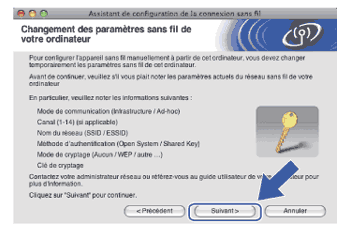 Si vous voulez configurer votre appareil pour le réseau sans fil que vous utilisez, notez les paramètres du réseau sans fil avant d'effectuer la configuration. |
| 11 | Pour communiquer avec l'appareil sans fil non configuré, modifiez temporairement les paramètres sans fil de votre ordinateur pour qu'ils correspondent aux valeurs des paramètres par défaut de l'appareil indiquées à l'écran. Cochez la case après avoir vérifié ces paramètres. Cochez la case après avoir vérifié le paramètre sans fil, puis cliquez sur Suivant. 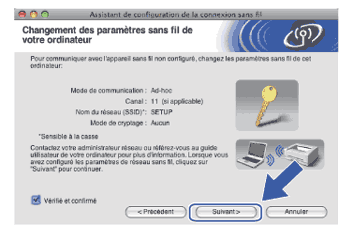 |
| 12 | Sélectionnez l'appareil à configurer puis cliquez sur Suivant. Si la liste est vide, vérifiez que l'appareil est sous tension puis cliquez sur Rafraîchir. 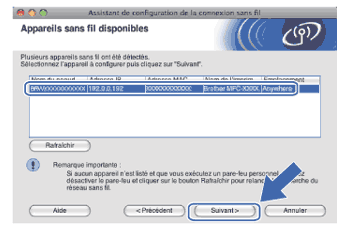 |
| 13 | L'assistant va rechercher les réseaux sans fil disponibles à partir de votre appareil. Sélectionnez le réseau Ad-hoc que vous souhaitez associer à l'appareil, puis cliquez sur Suivant. 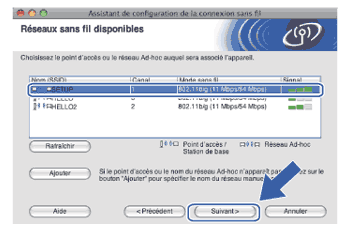 |
| 14 | Si votre réseau n'est pas configuré pour l'authentification et le cryptage, l'écran suivant s'affiche. Pour continuer l'installation, cliquez sur OK et passez à l'étape 16. 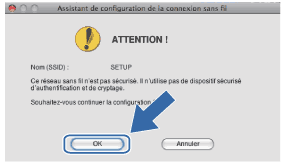 |
| 15 | Entrez ensuite la Clé du réseau et Confirmez la clé du réseau, puis cliquez sur Suivant. 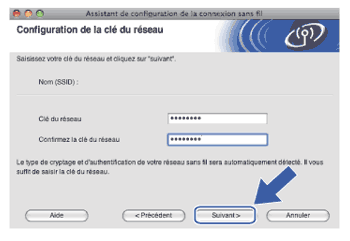 |
| 16 | Cliquez sur Suivant. Les paramètres sont envoyés à votre appareil. La page Network Configuration (configuration du réseau) s'imprime. Les paramètres restent inchangés si vous cliquez sur Annuler. 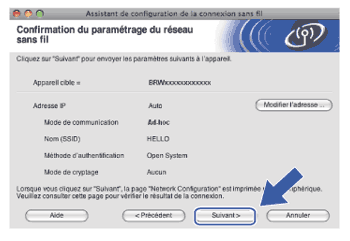 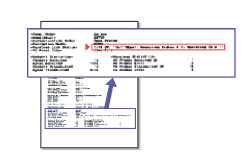 |
| 17 | Vérifiez la page Network Configuration (configuration du réseau) imprimée. Choisissez l'état (Status) indiqué pour Wireless Link Status (état de la liaison sans fil) sur la page Network Configuration (configuration du réseau). Si l'état (Status) indiqué est "Failed To Associate" (échec de l'association), passez à l'étape 18. 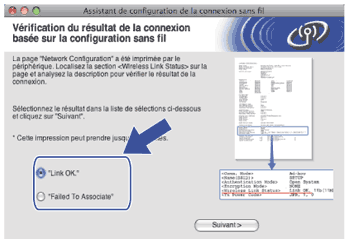 |
| 18 | Cliquez sur Terminer. La configuration sans fil a échoué en raison de l'échec de l'association à un réseau sans fil. Ceci est probablement dû à des réglages de sécurité incorrects. Réinitialisez le serveur d'impression à ses paramètres d'usine par défaut et réessayez (voir Rétablissement de la valeur d'usine par défaut des paramètres réseau). Confirmez les réglages de sécurité de votre réseau sans fil et recommencez à l'étape 5. 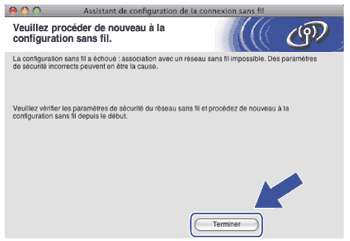 |
| 19 | Pour communiquer avec le périphérique sans fil configuré, vous devez configurer votre ordinateur pour qu'il utilise les mêmes paramètres sans fil. Changez manuellement les paramètres sans fil sur votre ordinateur pour qu'ils correspondent aux paramètres sans fil de l'appareil figurant sur la page Network Configuration (configuration du réseau) imprimée à l'étape 17. Cochez la case après avoir vérifié ces paramètres, puis cliquez sur Suivant. 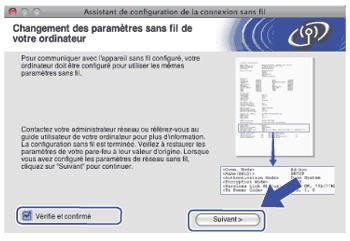 |
| 20 | Cochez la case pour confirmer que la configuration des paramètres sans fil est terminée, puis cliquez sur Terminer. 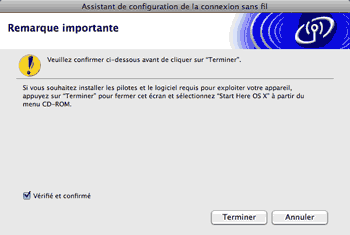 |
Si vos paramètres sans fil présentent un problème, un message d'erreur s'affiche pendant l'installation de MFL-Pro Suite et l'installation s'arrête. Si vous rencontrez ce problème, allez à l'étape 6 et reconfigurez la connexion sans fil. |